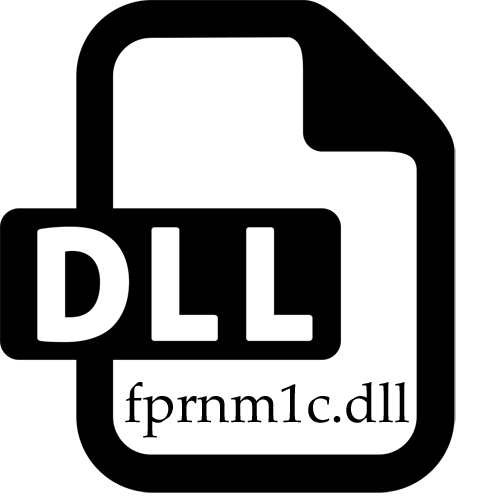
Et dynamisk tilkoblet bibliotek kalt fprnm1c.dll er en del av programvaren fra ATOL-firmaet og distribuerer med mange distribusjoner. Mens du arbeider med programvare, utfører denne filen visse alternativer, og hvis det ikke mangler eller utseendet på konflikter med andre komponenter, mislyktes feilen "som ikke lastes inn komponenten". Det er flere grunner til at dette problemet kan vises, og i dag vil vi fortelle om hver av dem i den maksimale detaljerte skjemaet slik at du kan løse oppgaven og fortsette til normal bruk av ATOL.
Metode 1: Uavhengig installasjon fprnm1c.dll
Vanskeligheter med mangelen på fprnm1c.dll virker svært sjelden, siden den automatisk blir lagt til når du installerer de nyeste driverne eller under oppdateringen av programvaren som brukes. Men hvis det skjedde at denne komponenten mangler i rotmappen, vil det være nødvendig å laste den ned, flytte til riktig katalog.Detaljert instruksjon om dette emnet leses i et eget materiale på nettstedet vårt videre.
Les mer: Slik installerer du DLL-biblioteket til Windows-systemet
Metode 2: Sett på nytt programvare med funksjonshemmede antivirus
Først og fremst bør det tas hensyn til antivirusprogrammet hvis du opplever en feil umiddelbart etter installering av programvare. Faktum er at fprnm1c.dll ikke er inkludert i standard settet med DLL-biblioteker i operativsystemet, og dermed lagt til i riktig katalog når du installerer tilleggsprogramvare. Hvis antivirusprogrammet vil mistenke noen av filene i sitt engasjement i virus, blir det automatisk omdirigert til karantene eller slettet. Vi anbefaler å slette programvare, slå av antivirusprogrammet, og installer det på nytt. Etter det er det allerede mulig å inkludere beskyttelse og fortsette å teste effektiviteten i metoden.
Les mer:
Installere og fjerne programmer i Windows
Deaktiver antivirus
Metode 3: Oppdater versjon av
ATOL-selskapet er fortsatt aktivt engasjert i den konstante oppdateringen av programvaren. Følgelig, når man bruker allerede foreldede forsamlinger, kan det oppstå konflikter assosiert med kompatibilitet og samhandling av komponenter. Dette inkluderer elementet i dag. Selv utviklerne anbefaler alltid bare de nyeste versjonene og kontrollerer alltid tilgjengeligheten av oppdateringer. Alene dette kan gjøres slik:
Gå til det offisielle nettstedet til Atol for å oppdatere programmer
- Åpne ATOLs offisielle nettsted ved å klikke på koblingen ovenfor. Sving til avsnittet "Om selskapet".
- Distribuere kategorien "service og støtte".
- Hvis du er interessert i DKKT 10. Platform 5.0, klikk på den tilhørende strengen.
- Nå kan du laste ned DCT 10 for å bli kjent, etter å ha mottatt alle nødvendige drivere.
- Når du har lastet ned, åpner du det resulterende arkivet og går til programvareoppdateringen.
- Hvis du bruker en annen programvare, går du til nedlastingssenteret ved å velge riktig partisjon på samme panel, hvor igjen klikker du på den samme linjen.
- Velg den nødvendige katalogen for å få den kjørbare applikasjonsfilen som utføres. Installer den for å oppdatere alle nødvendige komponenter.



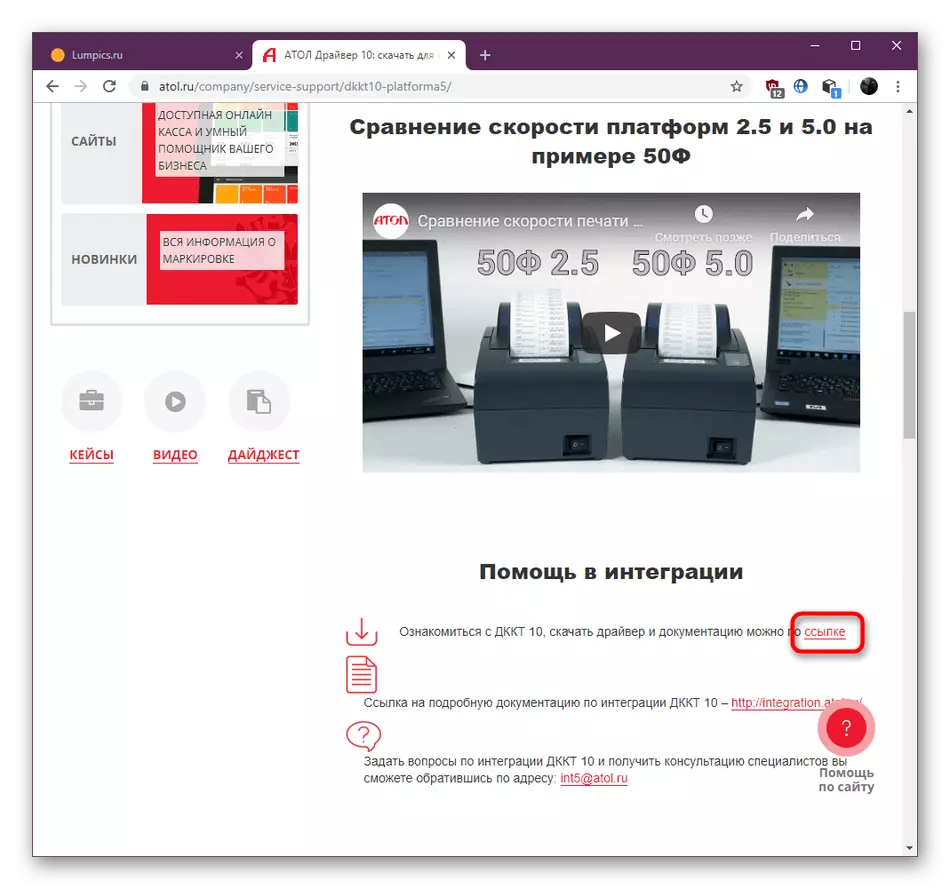

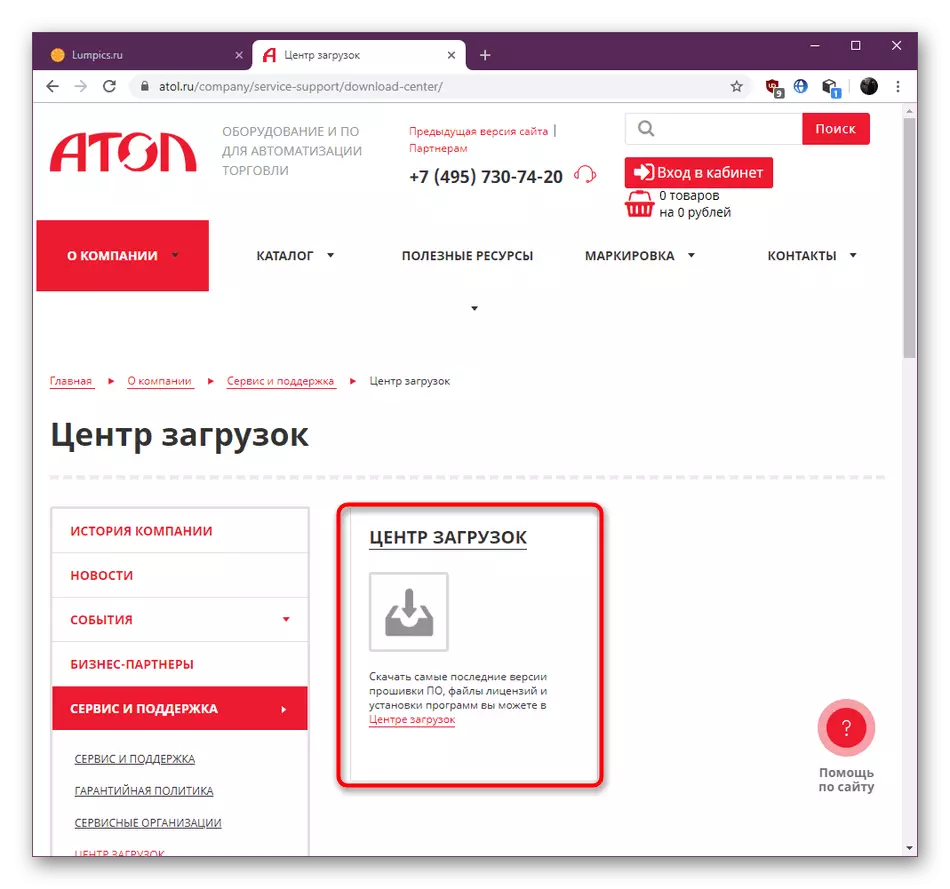

Etter å ha utført operasjonen, kan du trygt flytte til bekreftelsen av løsningen. Hvis feilen ikke vises lenger under bruken av programvaren, ble problemet derfor faktisk bestått i den utdaterte versjonen av programvaren. Det anbefales nå fra tid til annen for å sjekke tilgjengeligheten av oppdateringer, slik at en slik situasjon ikke lenger dukket opp.
Metode 4: Installere KKM-drivere
Nesten hvert program fra Atol trenger den installerte KKM-driveren. Det gir datautveksling med en klient- og serverdel av kasseapparater og andre enheter. Hvis du ikke har installert denne bestemmelsen og støter på problemer som er relatert til filen fprnm1c.dll, følger du følgende instruksjoner.
Gå til den offisielle nedlastingssiden til ATOL-driverne
- Bruk referansen ovenfor. Når du klikker på det, vil det oppstå en overgang til installasjon av handelsutstyrsdrivere. Her kan du lese CCM, og deretter gå til "Files" -delen.
- En ny nedlastingssentral-fane åpnes. Kilde ned i listen, hvor du skal finne distribusjonen av den nyeste versjonen av CCM, som passer for dine handelsmaskiner, og klikk på navnet for å starte lastingen.
- Forvent nedlastinger, og åpne arkivet.
- Den kjørbare filen kan startes direkte fra arkivet uten prepakking.
- Følg instruksjonene i installatøren, og start datamaskinen på nytt og kontroller om driverne er installert for salgsautomatene.





Metode 5: Innstilling av høyre for å få tilgang til rotkatalogen
Problemet med tilgangsnivået forekommer ganske sjelden, men hvis den aktive brukeren ikke har tilstrekkelige rettigheter, kan det ikke vises en feil på skjermen "som ikke kan laste komponenten" på et hvilket som helst stadium av samspillet med programmet. Dette fører til at systemadministratoren selvstendig må gi rett, og dette er gjort slik:
- Legg roten til mappen med programmet og klikk på det høyreklikk.
- I kontekstmenyen som åpnes, klikk på "Egenskaper" -elementet.
- Etter at du har åpnet Egenskaper-vinduet, flytt til Sikkerhetsfanen.
- Under blokken med tilgangsnivåer er "Avansert" -knappen - klikk på den for å angi separate parametere for tillatelsene for brukeren.
- Hvis det nødvendige emnet er fraværende i listen over tillatelser, klikker du på "Legg til".
- Klikk på det valgte Blue Inscription "Velg emne".
- Du kan skrive inn et navn manuelt hvis du vet alt om korrekt spesifisering av denne informasjonen, men det er bedre å gå til "Avansert" -delen for å bruke den innebygde søkefunksjonen for å finne en konto.
- Klikk på "Søk" for å starte denne operasjonen.
- Når du viser resultater, gå ned for å finne den nødvendige profilen. Klikk på det to ganger med venstre museknapp.
- Bekreft tillegget.
- Nå må du konfigurere emnet. Pass på at typen av rettigheter er satt til "Tillat", og kontroller "Full Access" -elementet, og du kan lukke vinduet.
- Bruk endringene og fortsett for å sjekke denne metoden.





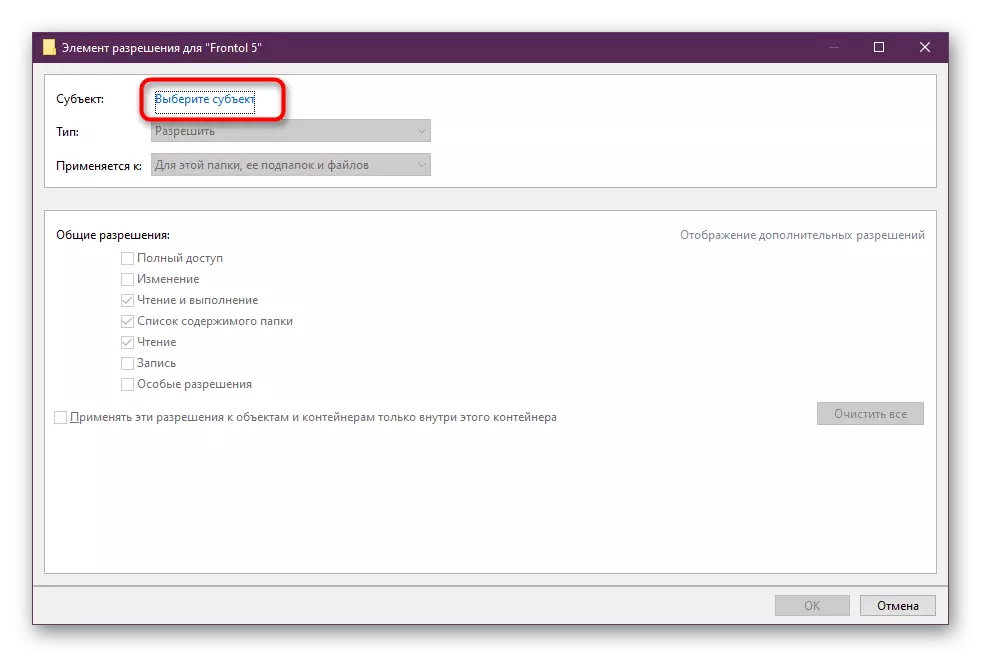





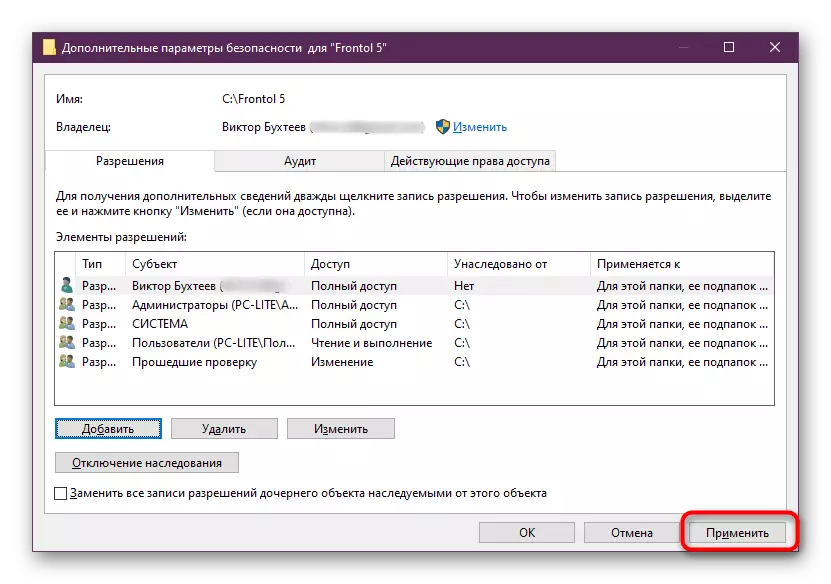
Metode 6: Gjentatt registrering fprnm1c.dll
Den nest siste måten av vår dagens artikkel er å starte på nytt for å bruke et standardsystem. Dette kreves bare hvis den automatiske installasjonen avsluttet feil eller av en eller annen grunn ble tilbakestilt. Det vil ikke være mulig å bestemme dette på noen måte, så det forblir bare for å avbryte registreringen og etablere den igjen med den vanlige konsollen.
- Åpne "Start" og kjør "Linjekommandoen" på vegne av administratoren.
- Bruk kommandoen for RegSVR32 / u fprnm1c.dll for å avbryte gjeldende registrering.
- Lukk varselet som vises ved å klikke på korset, og skriv deretter inn regsvr32 / i fprnm1c.dll for å opprette en ny registrering.
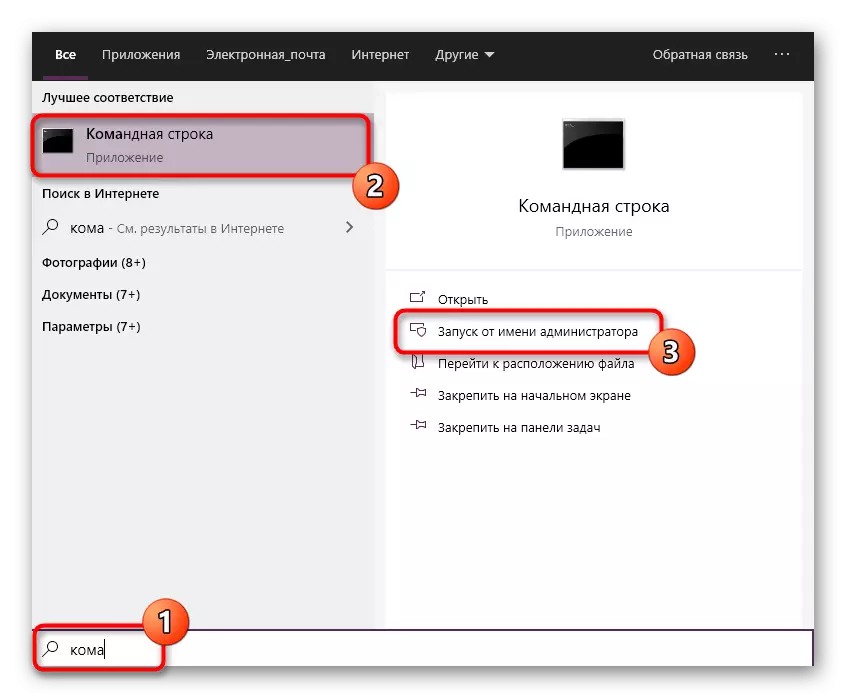


En omstart av datamaskinen etter at slike endringer ikke er nødvendig fordi de påføres umiddelbart på den nåværende økten. Dette betyr at du umiddelbart kan begynne å jobbe i programvare, sjekke om problemet med filen fprnm1c.dll forsvant.
Du har vært kjent med seks forskjellige feilkorreksjonsalternativer med filen fprnm1c.dll når du bruker ATOL-programvaren. Engasjere hver av dem i sin tur for å effektivt finne en egnet løsning.
